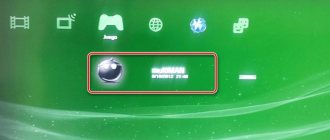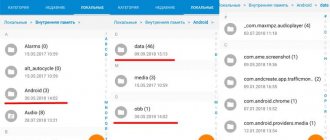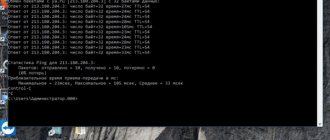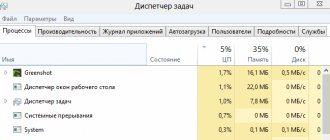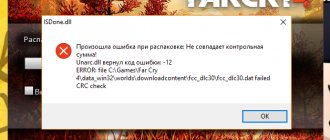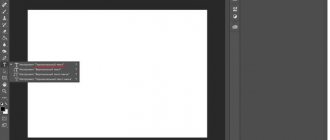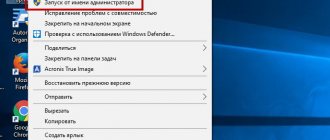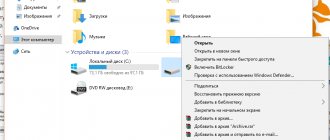Процесс установки
Итак, не откладывая дела в «долгий ящик» мы переходим непосредственно к установке. Скажем лишь что все, описанное ниже, можно сделать без рут прав. Что нужно для того чтобы начать процесс:
- APK-файл игры;
- архив с кэшем.
Понятно, что такие объекты не могут быть официальными: их получают извлечением из уже установленных игр, поэтому искать и скачивать такие архивы нужно только на проверенных ресурсах.
В нашей инструкции на Android будет установлена игра под названием GTA San Andreas, о которой каждый из вас наверняка слышал.
Инструкция приведена на примере смартфона XIAOMI REDMI NOTE 4x, на других устройствах она может немного отличаться.
- Для того чтобы распаковать архив с кэшем, мы будем использовать программу ES Проводник – ведь не на каждом смартфоне по умолчанию есть архиватор. Для того чтобы скачать файловый менеджер, переходим в Google Play.
- Начинаем писать нужное название в поисковой строке и жмем по появившемуся результату.
- На домашней страничке программы тапаем по «Установить».
- Если будет запрошен доступ к системным функциям, разрешаем его нажатием по кнопке «Принять». В зависимости от версии (5.1 или 6.0) запроса может и не быть.
Что такое кэш игры и где его можно найти?
Кэш для Андроид гаджетов – это неотъемлемая часть приложения, в котором находится основное содержимое:
- Текстуры.
- Звуки.
- Скрипты.
- Графика и многое другое.
В интернете существуют ресурсы, где cache в виде архива хранится рядом с apk. Где находится описание игры, там доступна и ссылка для скачивания, разработчики зачастую указывают, в какую именно папку следует распаковывать кэш.
Но данная информация может быть не указано. Чтобы у вас не возникали проблемы, куда именно устанавливать кэш, разработчики игр в памяти гаджета Андроид резервируют конкретную папку:
- Для Glu Mobile дополнительные файлы должны располагаться в «sdcard/glu».
- Для игр Gameloft используется такой путь размещений кэша – «sdcard/gameloft/games».
- Для Electronic Arts устанавливаем кэш в «sdcard/Android/data».
- Если используются игры от иных производителей, то файл кэша может находиться в «sdcard/Android/obb» или в «sdcard/Android/data».
Файл с кэшем переместить на девайсе в необходимую папку можно при помощи файлового менеджера на устройстве или на компьютере. Перенести архив через компьютер нужно через проводник.
При выполнении данной операции на смартфоне, следует дополнительно инсталлировать надежный файловый менеджер, поддерживающий функцию архиватора, к примеру, ES Проводник. Можно использовать и встроенный проводник, но архиватор тогда придется загружать отдельно.
Как удалить загруженные файлы на телефон Android
Итоги и комментарии
Игры с кэшем значительно расширяют возможности в виртуальном мире и позволяют получить все и сразу. Это не всегда интересно – ведь именно в трудностях при прохождении мы испытываем удовольствие от игры. Тем не менее каждый сам вправе решать во что и как ему играть. Главное помните:
Скачивание APK-файла и кэша со сторонних ресурсов может повредить вашему устройству, а если на нем есть root-права и вовсе превратить в «кирпич». Поэтому используйте исключительно проверенные сайты.
Как установить кэш к игре на Андроид
Как установить кэш к игре на Андроид. Большая часть современных игр для Андроид-устройств помимо основного APK файла также устанавливает на устройство «кэш», который используется как хранилище ресурсов. Собственно, именно из этих ресурсов игра подзагружает в оперативную память устройства текстуры, звуки, локации и т.д. Если для небольших казуальных игр использование дополнительных ресурсов совсем не свойственно, то для больших проектов это стало привычным делом. Бывает даже такое, что игра может загружать при установке несколько гигабайт дополнительной информации на устройство. В наши дни, это вполне приемлемый объем.
Если приложение устанавливается непосредственно из Google Play, то и с установкой ресурсов никаких проблем не возникает, поскольку они загружаются автоматически. Однако если установка приложений с кэшем происходит из другого источника, к примеру, какого-то тематического форума, или сайта, все дополнительные файлы, как правило, приходится устанавливать вручную. О том, как установить игру с кэшем на Андроид, мы расскажем в данном руководстве.
Тонкости процесса установки игр с кэшем
Можно воспользоваться одним из нескольких способов. Один из самых простых – просто загрузить игру из Google Play, после чего кэш для нее будет загружен автоматически. Однако если вы читаете это руководство, скорее всего игрушка устанавливается не из стандартного источника, поэтому для ее установки потребуется воспользоваться некоторыми дополнительными инструментами. Речь идет об использовании сторонних приложений, таких как файловые менеджеры и архиваторы, поскольку с помощью них можно будет перемещать файлы из одной директории в другую, а также производить их разархивирование (если файлы запакованы в архив).
Нужно предупредить заранее, что работа архиватора на большинстве устройств довольно медленная, поэтому перед тем как приступить к установке, убедитесь в том, что аккумулятор устройства заряжен хотя бы на половину.
Также приложение с кэшем можно установить, используя ПК. В отличии от метода с использованием файлового менеджера и архиватора для смартфона, установка через ПК более простая и займет куда меньше времени. Единственное условие – у вас должен быть исправно работающий USB кабель или возможность подключения файловой системы смартфона к ПК другим способом (к примеру, можно использовать приложения, позволяющие подключать смартфон к ПК через беспроводные интерфейсы связи, такие как Bluetooth или Wi-Fi).
Пошаговая инструкция установки, используя смартфон
1. Скачайте APK-файл, а также кэш на SD-карту смартфона. Только после того как вы все успешно загрузите, можете приступать к следующему шагу.
2. Теперь нужно установить какой-то файловый менеджер и архиватор, конечно, если вы до сих пор еще этого не делали. К примеру, можно использовать приложения Root-Explorer или ES Проводник и архиватор RAR.
3. Откройте файловый менеджер, запустите и установите загруженный APK-файл. Как правило, обычно он находится в папке под названием «Downloads» на карте памяти или во внутренней памяти телефона. По завершению установки, не спешите запускать игру, а сразу перейдите к следующему шагу.
4. Разархивируйте скачанные файлы, если они запакованы в архив, используя приложение-архиватор. Разархивированный кэш (папку с файлами) необходимо перенести с помощью файлового менеджера в директорию – «Android/Obb». Также нужно отметить, что файлы для игр некоторых издателей необходимо переносить в определенную специфическую директорию. О том, куда устанавливать такой кэш, обычно написано в описании к конкретной игре.
5. После того как все файлы будут перенесены в требуемую директорию, можно ничего не опасаясь запускать приложение.
Пошаговая инструкция установки с помощью ПК
Итак, установка игр с кэшем на Андроид смартфон или планшетный компьютер может быть осуществлена и с помощью персонального компьютера. То есть вы загружаете с какого-то проверенного сайта необходимые файлы, а затем переносите их в соответствующие директории памяти устройства.
1. Первым делом необходимо загрузить APK-файл и файлы кеша на ПК. Когда необходимые файлы будут загружены, можете переходить к следующему шагу.
2. Подключаем свой смартфон к компьютеру и ждем пока система обнаружит внутреннюю память устройства и карту памяти. В случае, если память не определяется, возможно, вам потребуется установить специальный USB-драйвер, загрузить который можно с сайта производителя вашего Андроид-устройства.
3. Далее необходимо скопировать предварительно загруженный APK-файл через проводник на карту памяти Андроид.
4. Откройте APK-файл на устройстве, воспользовавшись любым удобным для вас файловым менеджером для Андроид. К примеру, можно использовать простой и функциональный Root-Explorer или ES Проводник.
5. Система предложит установить приложение, подтвердите действие. Однако по завершению установки не спешите сразу запускать установленную игру.
6. Теперь скопируйте заранее загруженный кэш (папку с файлами) с жесткого диска ПК в нужную директорию на своем смартфоне. В большинстве случаев, кэш нужно скинуть в папку — Android/obb, однако, в некоторых случаях файлы придется скинуть по другому адресу. Это касается в первую очередь игр от крупных издателей, таких как Gameloft.
Какой кэш и куда необходимо загружать?
Обратите внимание на то, какой кэш вы загружаете. Дело в том, что устройств под управлением операционной системы Андроид существует огромное количество, и каждый девайс имеет свои индивидуальные особенности. Так, модели смартфонов отличаются не только внешним видом, но также графическим ускорителем и процессором. Поэтому, перед загрузкой изучите характеристики своего телефона, чтобы скачать именно ту версию кэша, которая вам нужна. К примеру, если в вашем смартфоне используется чип Tegra, то и кэш нужно загружать именно под этот графический ускоритель.
В данном процессе очень важно поместить скачанный кэш в нужную директорию. Только в таком случае гарантирован успешный запуск игры на вашем устройстве.
Правильные пути расположения КЭШа:
Что делать, если кэш находится в папке
Может возникнуть ситуация, когда кэш будет отдельным файлом, то есть не в архивном состоянии. Тогда процедура установки усложнится. Файл кэша будет иметь формат obb. Чтобы программа смогла нормально загрузиться в дальнейшем, следует в корневой категории на гаджете создать папку и перенести в нее кэш.
Чтобы все выполнилось корректно, нужно выполнить следующий алгоритм:
- определить id программы, для этого нужно зайти в Play Маркет и найти игру, ее идентификационное значение скрыто в URL и идет за словом «id=» до знака «&», если он присутствует, если же его нет, просто скопировать весь адрес от слова «id=»;
- после копирования адреса, пользователь должен перейти в пункт Android/obb и создать новую категорию с именем, которое будет идентично идентификатору программы;
- поместить в созданную директорию файлы из кэша.
Когда действия будут выполнены, можно приступать к запуску игры. Обычно все происходит без каких-либо проблем, параметры в софте именно те, которые прописаны кэше.
Если же кэш был установлен в нужную папку, но все равно никак не влияет на игру, стоит удалить все данные и провести процедуру еще раз. Также можно скачать именно тот кэш, который будет расположен в zip-архиве.
Как переместить кэш на телефоне с помощью приложения ES Проводник
После того, как программа загружена с интернет-ресурса, ее необходимо установить на телефон, а после приступить к перемещению кэша.
Примечание: в отличие от кэша, установочный файл apk не нужно никуда переносить, и можно оставить в папке «Downloads».
На ОС Андроид все, что пользователь загружает с интернета, автоматически размещается в папке «Downloads».
Процесс переноса архива со скриптами и графикой через es проводник не сложный и осуществляется всего в несколько шагов:
- Загружаем архив из любого файлообменника.
- Открываем ES Проводник.
- Заходим в «Downloads», нажимаем на загруженный архив (зажимаем, пока на экране не появится контекстное меню).
- Нажимаем на пункт «Еще», а затем «Распаковать».
- Выбираем пункт «Выбрать путь» и указываем, в какое место в памяти смартфона надо распаковать архив (в нашем случае на веб-странице с игрой рекомендованный путь размещения — «sdcard/Android/obb»).
- Подтверждаем распаковку, нажатием кнопки «Ок».
- Ждем, пока на экране появится уведомление о завершении процесса распаковки.
Если все сделано правильно, то в папке «Obb» появится нужный файл.
Как переместить кеш игры с помощью компьютера
Оба способа, с помощью проводника на компьютере и смартфоне, очень похожи. Какой из них выбрать – личные предпочтения каждого пользователя.
Для того чтобы переместить cache с помощью компьютера на гаджет на Андроиде нужно сделать следующее:
- открыть Проводник на ПК;
- нажать на папку, в которой хранится загруженный файл с кешом (если пользователь не изменял место сохранения, то все, что им скачивается с интернета, находится в папке «Загрузки» на диске C);
- нажать правой кнопкой мыши на архив и в контекстном меню выбрать опцию «Extract here»;
- когда архиватор сообщит об успешном завершении процесса, следует выбрать файл с кэшом, кликнуть правой кнопкой мыши и в контекстном меню выбрать опцию «Копировать»;
- нажимаем на телефон в дереве объектов в правой части Проводника;
- открываем папку, куда требуется скопировать файл с кэшом (в нашем случае – «obb»). Для этого поочередно нажимаем на «Andoid» и «obb»;
- жмем правой кнопкой мыши и в контекстном меню выбираем опцию «Вставить»;
- запускаем приложение на смартфоне.
Если пользователь неправильно перенес кеш – программа не запустится или начнет загружать дополнительные файлы самостоятельно.
Если установка игр осуществляется через Google Play, то проводить манипуляции с кэшем нет необходимости, т. к. все будет выполнено автоматически.
Перенос кэша на карту памяти
Чтобы перенести cache на sd-карту, нужно установить приложение FolderMount (требуются права суперпользователя). Принцип работы этой программы заключается в создании пары между двумя папками. Для этого необходимо выполнить следующее:
- запустить приложение;
- нажать в правом верхнем углу на иконку в виде плюса для создания новой пары;
- заполнить поля: «имя» (название создаваемой пары), «источник» (место, где хранится файл с кэшем) и «Назначение» (место на сд, куда надо переместить);
- нажать на иконку в виде галочки в правом верхнем углу окна.
Нахождение КЭШа в папке
Порой может быть так, что кэш не был запакован в архив. В данном случае он будет выглядеть, как файл, который имеет разрешение .obb. Для того чтобы игра работала, стоит самостоятельно создать каталог, но учтите, что перед этим стоит узнать его название. Переходите в GooglePlay и введите название игры. Сделать это можно и с телефона, и с ПК. Перейдите на страничку приложения, скопируйте часть адреса URL.
Снова перейдите в проводник ES. В каталоге«obb» создайте папку с названием из УРЛ — «com.outfit7.mytalkingtomfree». Сюда и нужно поместить .obb файл.
Все тоже самое вы сможете сделать с помощью ПК.